Comment supprimer un compte bancaire et une carte de crédit d'un compte PayPal
Si vous souhaitez modifier le compte bancaire de votre compte PayPal(PayPal account) ou si vous avez une carte expirée qui doit être supprimée, vous pouvez utiliser ce guide pour le faire. Peu importe si votre carte est expirée ou non ; il est possible de remplacer la carte par une neuve. Voici comment supprimer le compte bancaire et la carte de débit et de crédit expirée du compte PayPal .
Pour votre information, vous n'avez pas besoin de contacter le support PayPal pour ajouter ou supprimer des coordonnées bancaires ou des informations de carte de crédit sur votre compte PayPal .

Supprimer le compte bancaire(Remove Bank Account) du compte PayPal
Pour supprimer un compte bancaire de PayPal , suivez ces étapes-
- Connectez-vous à votre compte PayPal
- Aller aux méthodes de paiement
- Sélectionnez le compte bancaire
- Cliquez sur l'option Supprimer la banque
- Confirmer le changement
Vous devez lire la suite pour connaître le guide en détail.
Pour commencer, vous devez vous connecter à votre(log into your PayPal) compte PayPal. Une fois connecté, vous pouvez voir certaines options dans la barre de menu supérieure. Cliquez sur l' option Modes de paiement .(Payment Methods )
Vous pouvez maintenant trouver tous les comptes bancaires ajoutés sur votre gauche. Vous devez sélectionner un compte bancaire que vous souhaitez supprimer de votre profil PayPal .
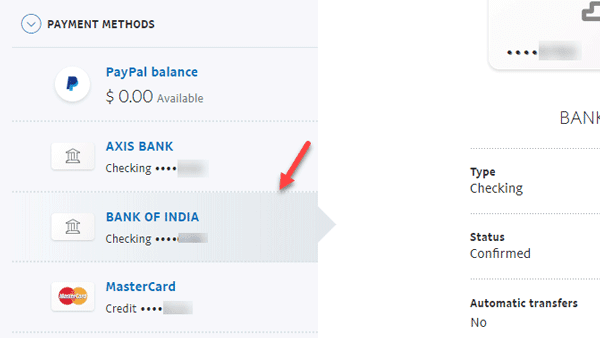
Après cela, cliquez sur l' option Supprimer la banque(Remove bank ) qui est visible en bas de votre page.

Ensuite, vous pouvez trouver une fenêtre de confirmation dans laquelle vous devez cliquer sur le bouton Supprimer cette banque(Remove This Bank ) .
C'est tout! Le compte bancaire sera supprimé immédiatement.
Supprimer la carte Carte(Remove Card Card) du compte PayPal
Pour supprimer une carte de crédit de votre compte PayPal , suivez ces étapes-
- Connectez-vous à votre compte PayPal
- Aller aux méthodes de paiement
- Sélectionnez la carte sur le côté gauche
- Cliquez sur l'option Supprimer la carte
- Confirmer le changement
Continuez à lire pour en savoir plus.
Connectez-vous à votre compte PayPal et accédez à l' option Modes de paiement . (Payment Methods )Cette option est visible dans la barre de menu supérieure.
Vous devez maintenant sélectionner la carte de crédit que vous souhaitez supprimer. Peu importe si vous avez une carte de débit ou une carte de crédit compatible avec les transactions internationales, vous pouvez la supprimer de votre compte PayPal .
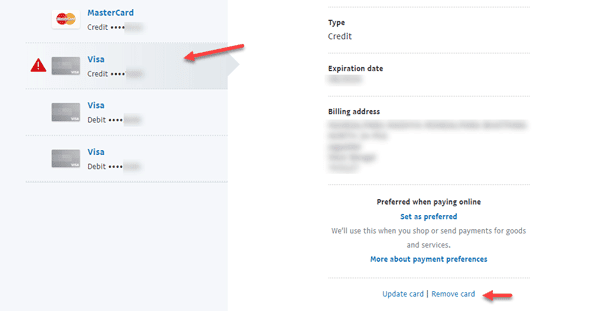
Sur votre droite, vous devriez avoir une option appelée Supprimer la carte(Remove card) .
Cliquez(Click) sur cette option et confirmez la suppression en cliquant sur le bouton Supprimer cette carte(Remove This Card ) .

Vous devez avoir au moins un compte bancaire pour recevoir de l'argent de PayPal . Sinon(Otherwise) , le montant reçu sera mis en attente. De plus, vous devez avoir au moins une carte de débit ou de crédit dans votre compte PayPal pour effectuer une transaction.
J'espère que vous trouverez ce tutoriel facile à comprendre.(I hope you find this tutorial easy to understand.)
Related posts
Un compte de crédit PayPal vous convient-il ?
Comment faire Invitation Card dans Windows PC
Comment fermer votre Payoneer Account?
Comment supprimer Your LastPass Account
Quels sont Credit Cards virtuel et comment et où les obtenez-vous?
Automate.io est une alternative GRATUITE automation tool and IFTTT
Best Software & Hardware Bitcoin Wallets pour Windows, iOS, Android
Quelles sont les cartes 'Chip et PIN' ou EMV Credit
Credit Card Skimming and Pin Theft Frauds - Comment rester en sécurité
Online Reputation Management Tips, Tools & Services
Comment faire du mot de passe et sécuriser les documents PDf avec LibreOffice
Setup Internet Radio Station gratuit sur Windows PC
Comment configurer un compte PayPal
Best Laptop Backpacks pour Men and Women
Comment utiliser une carte-cadeau sur un compte Microsoft
Examen de la carte de crédit Apple : est-ce une bonne affaire ?
Les meilleures fonctionnalités de LibreOffice Calc
Task Management Software gratuit pour gérer le travail d'équipe
Fix Partner n'a pas connecté à l'erreur de routeur dans TeamViewer sur Windows 10
Comment 08908230 en Chrome or Firefox
